Как восстановить Windows?
При возникновении сбоев нередко случается так, что операционная система перестаёт загружаться или работает с ошибками. В таких случаях помогает восстановление системы. Это компонент Windows, позволяющий вернуть предыдущее состояние системы без потери данных. Процесс основывается на точках восстановления, которые создаются автоматически или пользователем. Существует несколько способов добиться восстановления работоспособности ОС.
Восстановление системы (System Restore)
Утилита восстанавливает системные файлы и базы данных, реестр, профили пользователей. Запустить её можно через меню Пуск — Все программы – Стандартные – Служебные — Восстановление системы. Остаётся только выбрать точку восстановления (в календаре они отмечены жирным шрифтом), после чего начнётся восстановление.
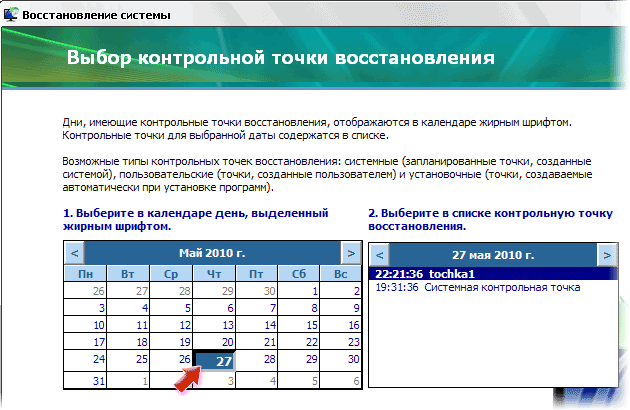
Если система не загружается, то запустить восстановление можно ещё до запуска Windows – жмём клавишу F8 после перезагрузки или включения компьютера, ждём пока появится меню (текстовое, на чёрном фоне).

Там клавишами (вверх, вниз) выбираем пункт Последняя удачная конфигурация и жмём клавишу Enter. Система попытается восстановиться с самой последней точки. Если не получится, можно выбрать другую точку восстановления. Если и это не поможет, то на помощь нам придёт консоль восстановления.
Консоль восстановления
Для работы с консолью потребуется оригинальный установочный диск Windows XP, загрузиться с него (предварительно вставив диск в CD или DVD дисковод) и дождаться, пока будут скопированы установочные файлы. Затем нажать R, чтобы восстановить имеющуюся установленную систему, а затем нажать клавишу C, после и будет запущена консоль восстановления.

Как видим, никакого графического режима здесь нет, и нам придётся работать практически как в командной строке. При запросе пароля администратора необходимо ввести его, если же пароль не был задан, то пропускаем нажатием клавиши Enter.
После загрузки «Консоли восстановления» появляется меню, в котором отображается пронумерованный список установленных на данном компьютере систем. Диски, составляющие зеркальный том, появляются дважды, но буквы у них совпадают. Следует указать номер записи и нажать «Enter». Когда появляется подсказка «%systemroot%» (например, C:\windows), это означает, что «Консоль восстановления» готова к работе.
Список команд Консоли восстановления (Recovery Console):
attrib — позволяет изменить некоторые атрибуты файлов: установить или сбросить атрибуты «только чтение», «скрытый» и «системный»;
batch — позволяет выполнить последовательность команд Консоли восстановления, сохраненную в текстовом файле. Требует указания как имени, так и расширения файла. Позволяет также указать имя выходного файла.
chdir (cd) — действует аналогично команде DOS — «cd», назначая указанный каталог текущим, а также при отсутствии параметра выводя на экран обозначение текущего рабочего каталога.
chkdsk — действует аналогично команде DOS — «chkdsk». Позволяет указать два ключа:
/p разрешает проверку диска даже если он помечен как не имеющий ошибок;
/r заставляет «chkdsk» исправлять любые найденные дефектные секторы (включает в себя действие предыдущего параметра).
cls — действует аналогично команде DOS — «cls», очищает экран.
сору — Копирует файл. Если файл сжат, в процессе копирования он распаковывается. Команда сору не допускает использования шаблонов групповых операций. Ключи отсутствуют.
delete (del) — Действует практически так же, как и команда DOS — «delete». Удаляет указанный файл или файлы. Работает только в системном каталоге исправляемой конфигурации, в корневых каталогах жестких дисков, а также в каталогах локальной установки.
dir — Действует аналогично команде DOS — «dir». Выводит на экран имена файлов и подкаталогов указанного каталога. Не имеет ключей. Выводит размеры файлов, их даты и атрибуты.
disable — Используется для блокирования службы или драйвера устройства. Блокированные служба или драйвер получают метку «SERVICE_ DISABLED», что предотвращает их запуск после перезапуска системы.
diskpart — Контролирует разделы на дисковых устройствах. Позволяет добавлять или удалять разделы. При добавлении раздела параметры команды задают размер раздела в мегабайтах.
enable — Используется для разблокирования службы или драйвера устройства. Разблокируемой службе (или драйверу) придается указанный пользователем тип службы: «SERVICE_AUTO_START», «SERVICE_DISABLED», «SERVICE_DEMAND_START», «SERVICE_BOOT_START» или «SERVICE_SYSTEM_START».
exit — Завершает сеанс работы Консоли восстановления и перезагружает компьютер.
expand — Действует аналогично команде DOS — «expand». Распаковывает файлы, извлекая их из исходного CAB-файла. С командой используются два ключа:
/d выводит содержимое CAB-файла;
/y подавляет возможные предупреждающие сообщения о затирании имеющихся файлов.
fixboot — Исправляет или заменяет загрузочный сектор указанного (необязательно) диска.
fixmbr — Исправляет или заменяет Главную загрузочную запись указанного (необязательно) диска.
format — Действует аналогично команде DOS — «format». Форматирует диски, использующие системы FAT, FAT32 и NTFS. Единственный ключ «/q» определяет быстрое форматирование без проверки поверхности диска. Это допускается, если диск заведомо исправен.
help — Выводит список доступных команд Консоли восстановления.
listsvc — Выводит список служб и драйверов, доступных в текущей конфигурации компьютера.
logon — Запускается автоматически при первом запуске Консоли восстановления. Используется для входа в систему Windows NT, 2000 и XP.
map — Используется для вывода на экран списка отображения всех дисков. Вывод команды полезен при использовании команд «fixboot», «fixmbr» и «fdisk».
mkdir (md) — Действует аналогично команде DOS — «md» (mkdir). Позволяет создавать каталоги внутри системного каталога текущей конфигурации, сменных дисков, корневых каталогов разделов жесткого диска и каталога локальной установки.
more — Действует аналогично команде DOS — «type». Выводит на экран содержимое файла. Параметров не имеет.
rename (ren) — Позволяет пользователю переименовать файл. Не поддерживает шаблоны групповых операций.
rmdir (rd) — Действует аналогично команде DOS — «rd» (rmdir). Удаляет каталоги в системном каталоге текущей конфигурации, на сменных дисках, в корневых каталогах разделов жесткого диска, а также в каталогах локальной установки.
set – Консоль восстановления поддерживает ограниченный набор переменных среды. Эти переменные влияют на работу только самой Консоли восстановления.
systemroot — Объявляет текущим каталог «%systemroot%» текущей конфигурации. Функционально эквивалентна команде «cd %systemroot%» в обычном сеансе DOS.
type — Действует аналогично команде DOS — «type». Выводит на экран содержимое файла. Параметров не имеет.
Архивация данных
Если мы заранее побеспокоились о создании архивной копии системы, и Windows загружается (в противном случае этот способ неактуален) то восстановить её можно через меню Пуск — Все программы – Стандартные – Служебные — Архивация данных. Выбираем пункт Восстановление данных и параметров, и указываем, где хранится архивный файл. Затем в списке щёлкаем по стрелочкам, чтобы раскрыть папки и проставляем галочки на тех папках или файлах, которые требуется восстановить.
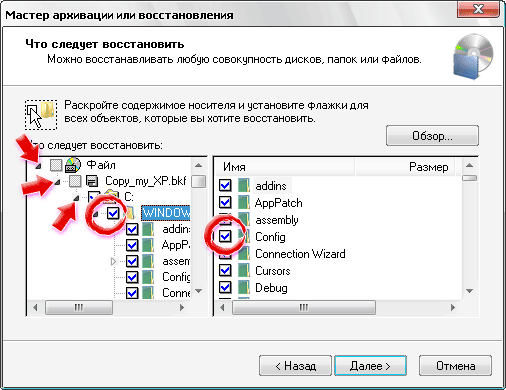
После настройки ждём, пока всё восстановится и перезагружаемся.
Другие способы восстановления операционной системы
Помимо описанных здесь способов существуют ещё несколько. Например, некоторые пользователи устанавливают ОС Windows 98, однако такой вариант будет доступен только для диска с файловой системой FAT32.
